IPadi kodus jagamise juhend
Nautige muusikat ja filme kodus ilma meediumit laadimata ja seadmes ruumi võtmata iPad. Kasuta iTunes muusika ja filmide voogesitamiseks seadmete vahel, kasutades kodujagamist. Voogesitage oma muusika- või filmikogu oma iPadi või importige muusikat lauaarvutist sülearvutisse. Ühendage kodujagamine rakendusega Apple'i digitaalne AV-adapter filmi voogesitamiseks arvutist HDTV-sse. Sellel funktsioonil on mõned eelised Apple TV ilma et oleks vaja teist seadet.
Need juhised kehtivad töötavate seadmete kohta iOS 9 ja hiljem.
Kodujagamise seadistamine iTunesis
Muusika jagamiseks iTunesi ja iPadi vahel lülitage iTunes Home Sharing sisse.
PC- või Mac-arvutis avage iTunes.
-
Valige Fail > Kodu jagamine > Lülitage kodujagamine sisse.
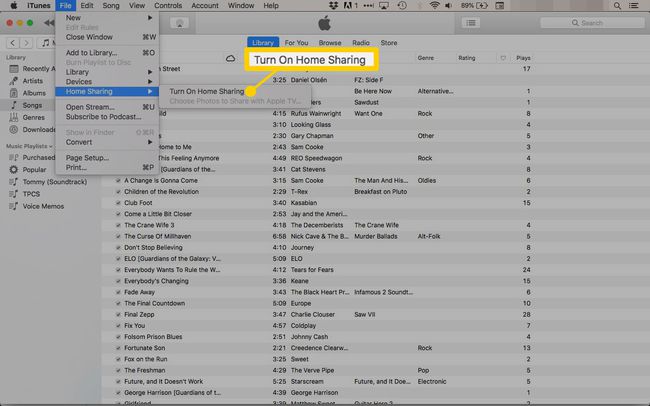
-
Logige sisse oma Apple kasutajatunnus ja parool.
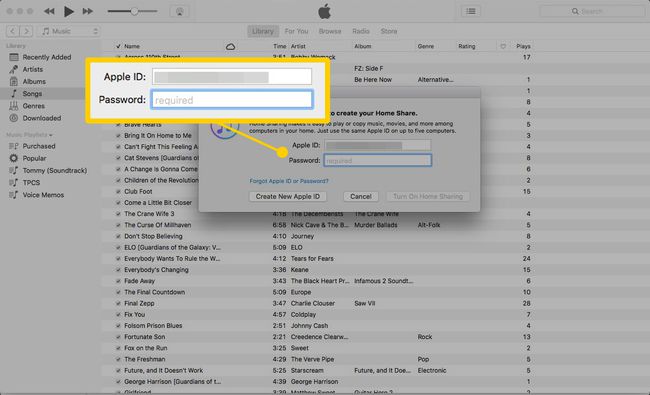
-
Kodujagamise sisselülitamiseks võib kuluda veidi aega.
Funktsioon on saadaval ainult siis, kui iTunes on teie arvutis avatud.
-
iTunesil on muid seadeid, mis muudavad kodujagamise mugavamaks. Nendele seadetele juurdepääsuks avage iTunes menüü ja klõpsake Eelistused.

-
Mine lehele Kindral vahekaarti, et muuta oma muusikakogu nime. Valitud nime otsite oma iPadis.
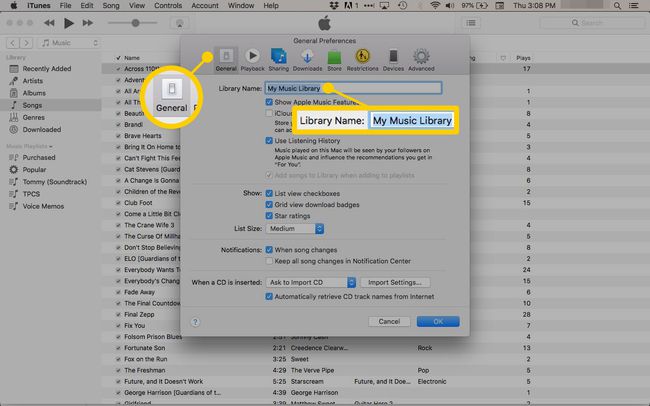
Teie iTunes'i teek on kodujagamiseks valmis.
Pärast kodujagamise sisselülitamist kuvatakse iTunes'i vasakpoolsel paneelil teised arvutid, millel on iTunes'i kodujagamine sisse lülitatud, ja kuvatakse teie ühendatud seadmete all.
Kodujagamist saavad kasutada ainult teie koduvõrku ühendatud arvutid ja seadmed.
Kodujagamise seadistamine iPadis
Kui iPadi kodujagamine on seadistatud, saate jagada muusikat, filme, taskuhäälingusaateid ja audioraamatuid. See tähendab, et teil on juurdepääs oma muusika- ja filmikogule ilma iPadis ruumi võtmata.
-
Ava iPadi seaded.

-
PuudutageMuusika.
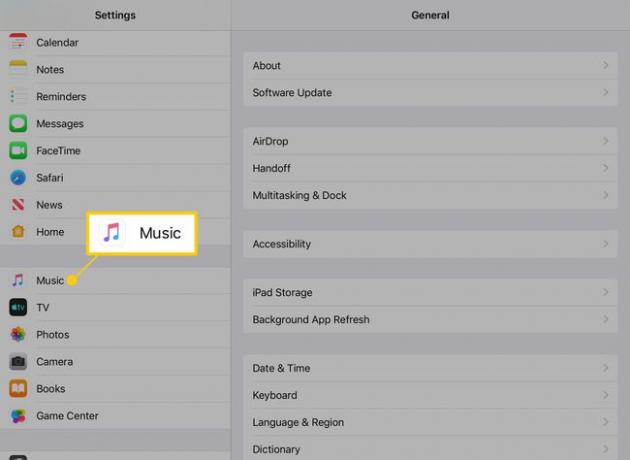
-
Aastal Kodu jagamine jaotises on loetletud kodujagamiseks määratud Apple ID-ga seotud e-posti aadress. Kui see pole sama, mida iTunesis kasutasite, puudutage seda õigele kontole sisselogimiseks.
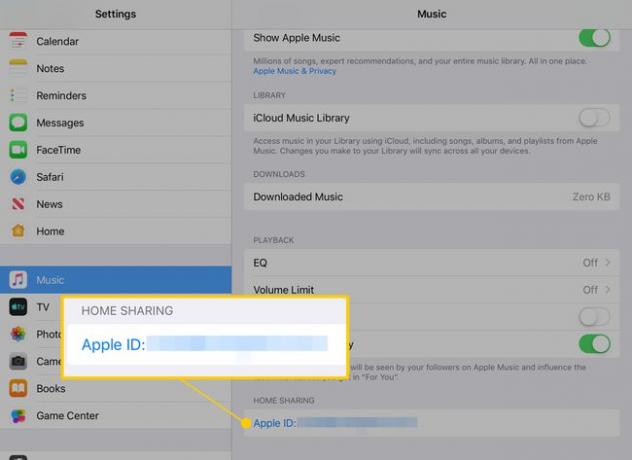
Lisaks sama Apple ID kasutamisele ühendage iPad ja arvuti oma WiFi-võrku.
Jagage muusikat iPadis
Kodujagamise kasutamiseks oma iPadis muusikale ja filmidele juurde pääsemiseks tehke järgmist.
-
Käivitage a Muusika rakendus.
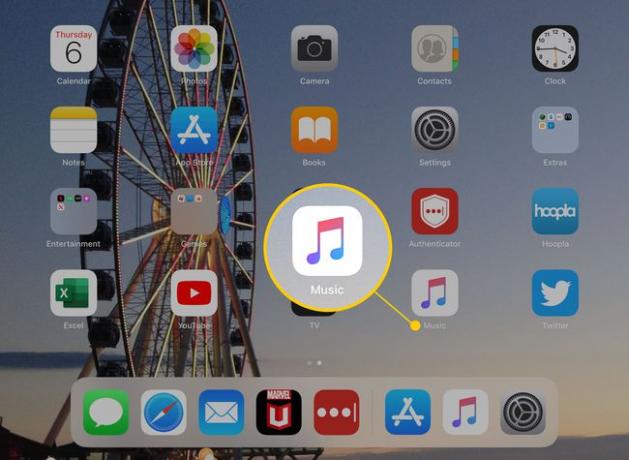
-
Puudutage valikut Raamatukogu sakk.
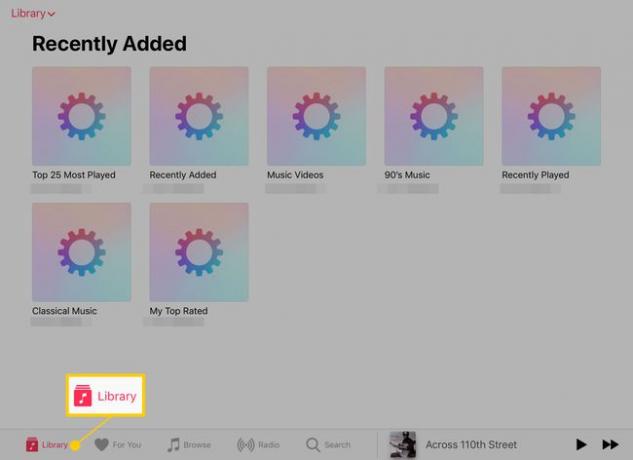
-
Puudutage valikut Raamatukogu rippmenüü nool.

-
Vali Kodu jagamine.

-
Puudutage oma iTunes'i teegi nime, et pääseda juurde arvutis olevale muusikale.

Kui tegite iTunesis esitusloendeid, kuvatakse esitusloendid iPadi rakenduses Music.
Jagage filme iPadis
Kodujagamine lisab Apple TV rakendusele menüü, mis pääseb juurde iTunes'i salvestatud filmidele. Siit leiate selle.
iPadis Apple ID-ga ostetud filmid on teie Apple TV teegis.
-
Ava Apple TV rakendus.

-
Puudutage valikut Raamatukogu sakk.
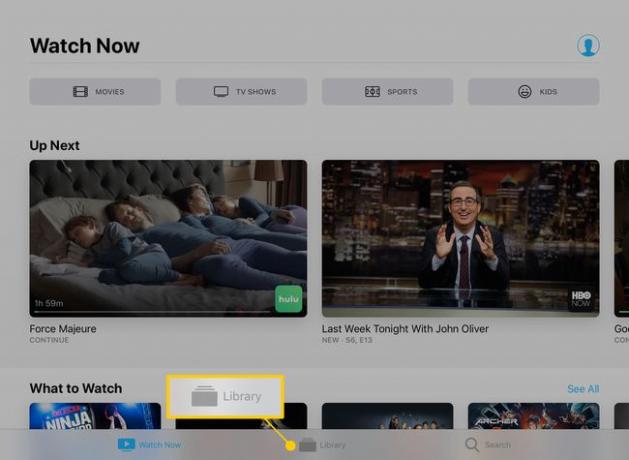
-
Puudutage Kodu jagamine, seejärel valige oma iTunes'i teek.
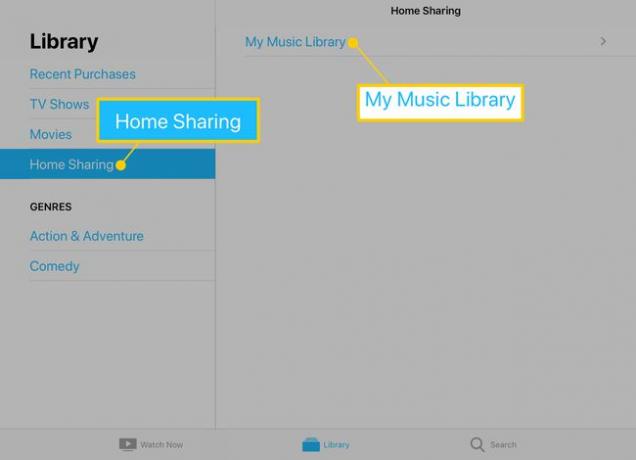
Kuna Apple TV rakendus sisaldab teie kontolt ostetud filme, toimib kodujagamise kasutamine filmidega kõige paremini, kui kasutate sõbra või pereliikme Apple ID-d.
